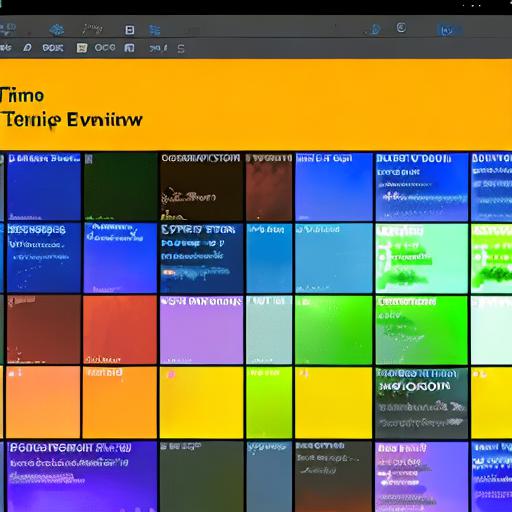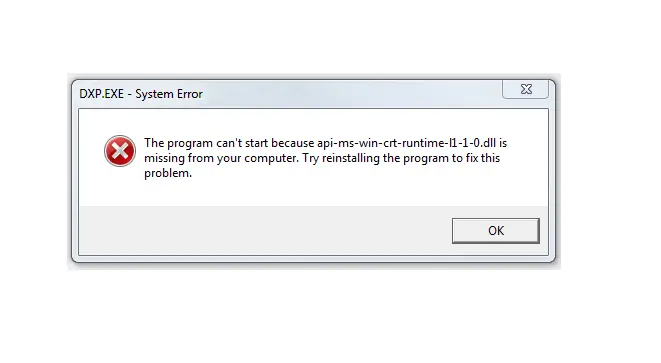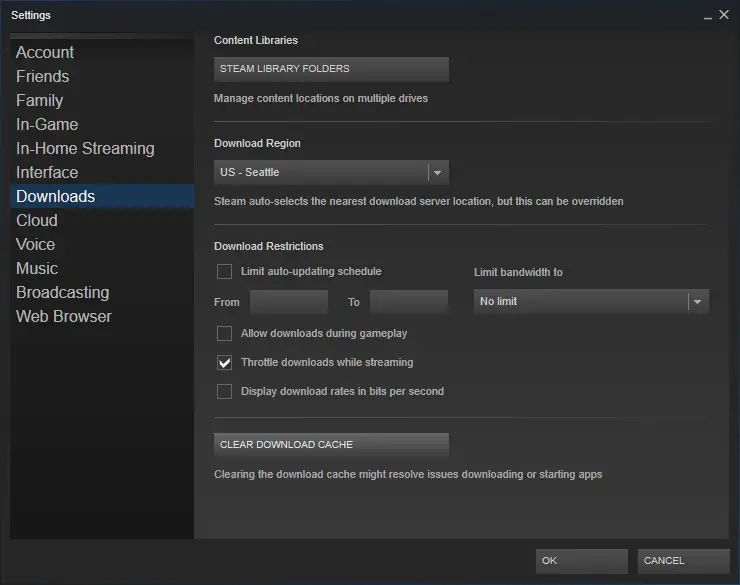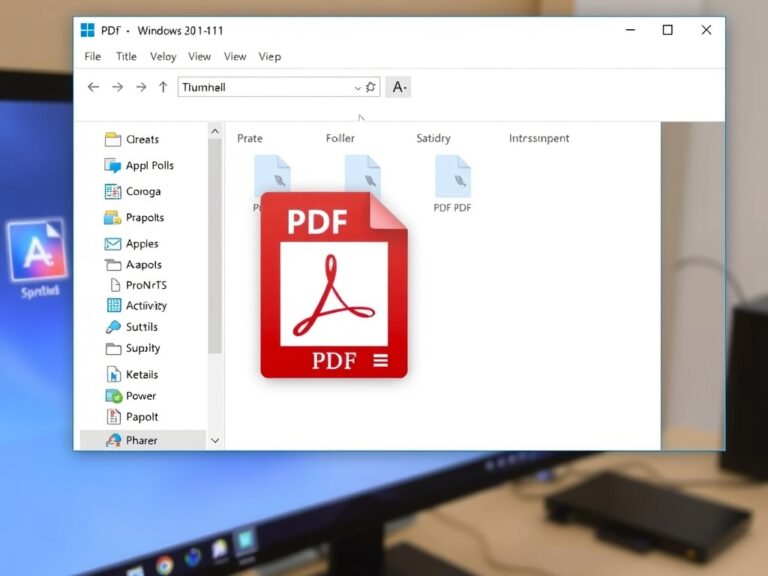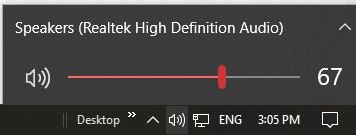Windows 11 啟動和關閉歷史記錄查看方法:你不知道的系統秘密!
本文焦點:
- 快速檢視系統啟動和關閉記錄:只需要幾個簡單步驟,就能立即看到系統啟動和關閉的歷史記錄。
- 三種方法供你選擇:從圖形界面到命令行工具和 PowerShell,總有一款適合你!
- 深入了解系統問題:輕鬆檢視和分析系統啟動和關閉記錄,幫助你解決電腦問題!
檢查啟動和關閉歷史記錄可以幫助您發現基本問題並有效地解決問題。技術人員還可以要求您提供此信息,以解決PC上的某些問題。
因此,無論您是專業Windows用戶還是初學者,這都是檢查Windows PC上啟動和關閉歷史記錄的最佳方法。
您應該記住的重要事件ID
在通過事件查看器檢查啟動和關閉歷史記錄之前,了解重要事件ID很重要。
這些事件ID將幫助您更好地識別啟動和關閉事件。
事件ID 6005: 這是一個啟動標識符。如果出現,則意味著系統啟動。
事件ID 6006: 該方法用於識別系統關閉。
事件ID 6008: 這也是系統關閉標識符,但它表示您的PC突然關閉。
事件ID 6013: 此事件ID在幾秒鐘內顯示您的系統正常運行時間。
事件ID 41: 這意味著您的PC重新啟動而不完全關閉。
事件ID 1074: 當應用迫使系統重新啟動或用戶通過開始菜單重新啟動/關閉時,此事件就會出現。
事件ID 1076: 此事件詳細介紹了為什麼您的系統重新啟動或關閉。
1。通過命令提示檢查啟動和關閉歷史記錄
您可以使用命令提示符查看PC的啟動和關閉歷史記錄。這是做的方法。
1。在Windows 11搜索中鍵入命令提示符。當命令提示符出現時,右鍵單擊並選擇 作為管理員運行。
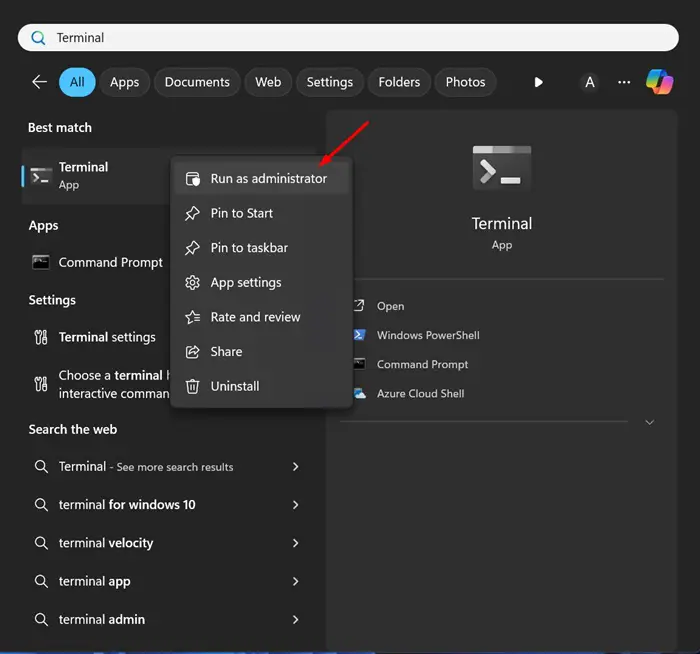
2。命令提示打開時,執行此命令:
wevtutil qe system “/q:*[System [(EventID=6006)]]” /rd:true /f:text /c:1
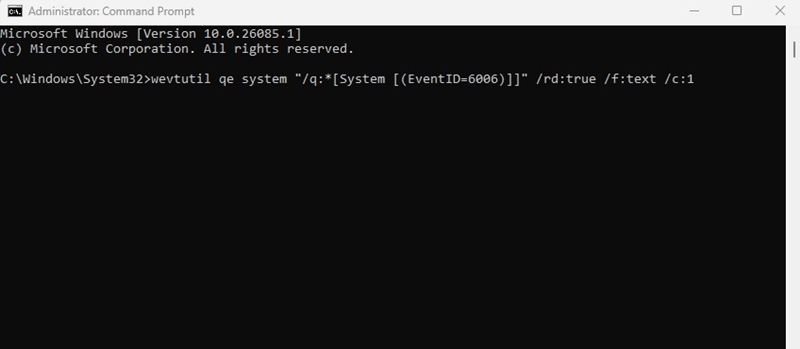
3。命令提示現在將顯示關閉活動。

4。要查看啟動活動,請執行此命令:
wevtutil qe system “/q:*[System [(EventID=6005)]]” /rd:true /f:text /c:1
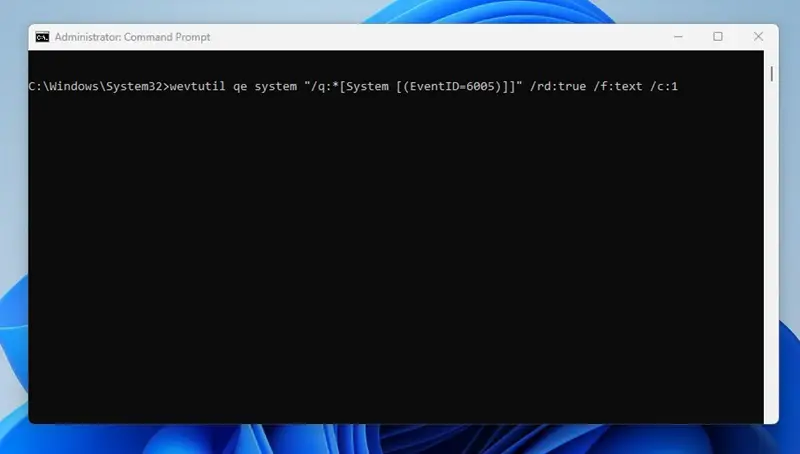
2。通過Windows Event Viewer檢查啟動和關閉歷史記錄
並不是每個人都很願意處理活動查看器工具;這就是為什麼我們在第二位具有這種方法的原因。
但是,如果您希望使用事件查看器,則可以通過以下方式跟踪所有啟動和關閉。
1。輸入活動查看器 Windows 11搜索。接下來,打開 活動查看器 最佳匹配結果列表中的應用程序。
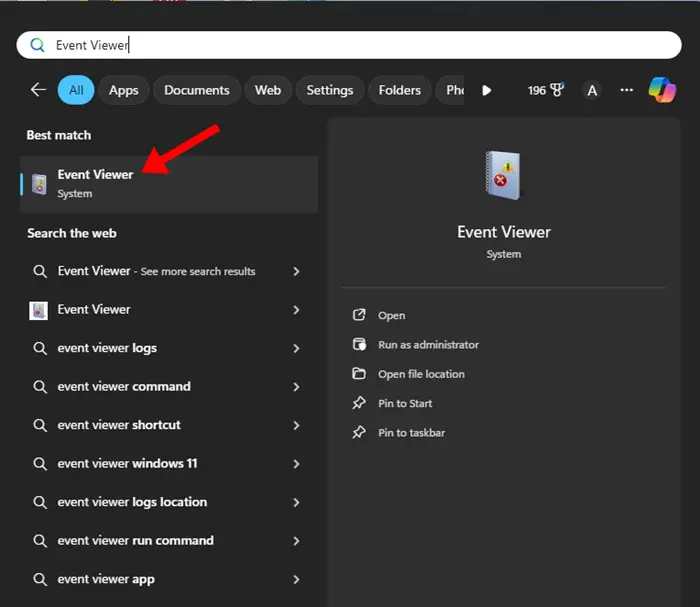
2。當活動查看器打開時,切換到 Windows日誌。
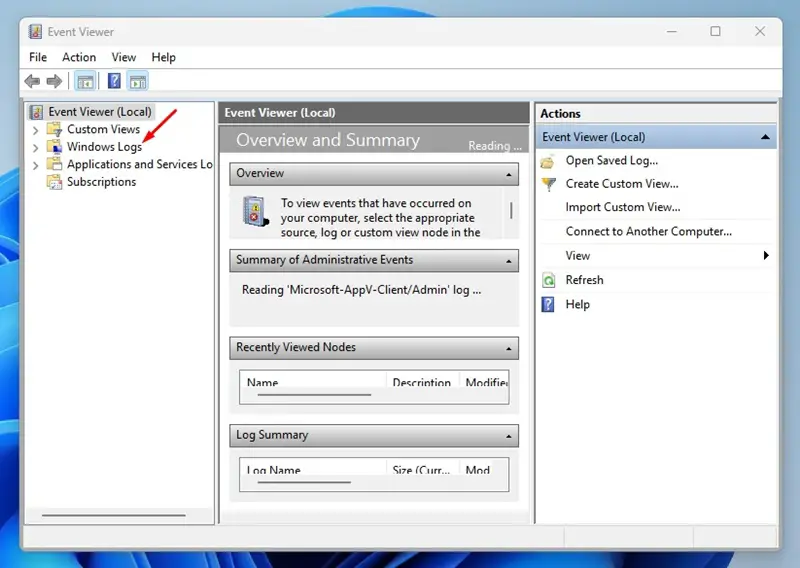
3。在右側,雙擊 系統。
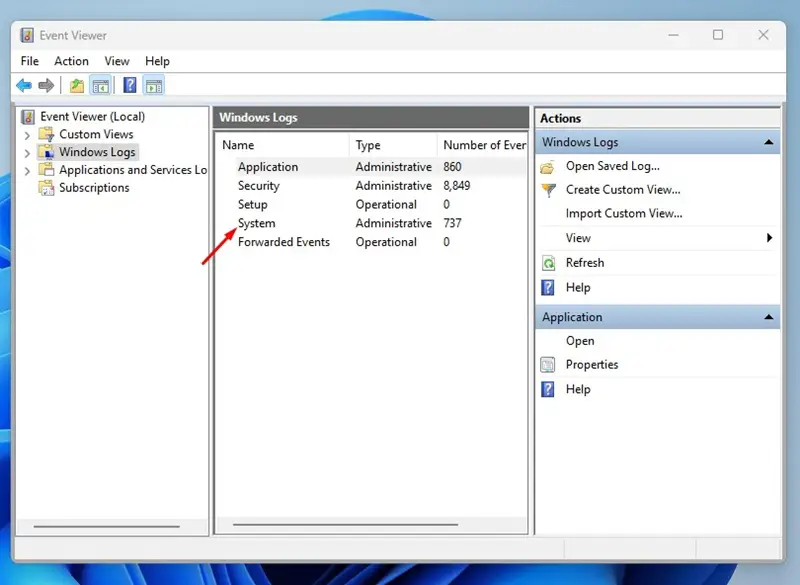
4。在右窗格上,單擊 過濾器當前日誌。
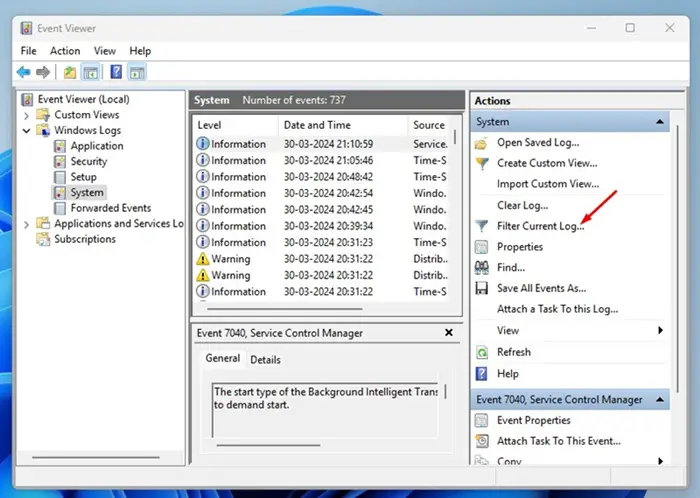
5。在過濾器當前日誌提示中,輸入 6005 和 6006 在屏幕截圖中顯示的字段中,然後單擊 好的。
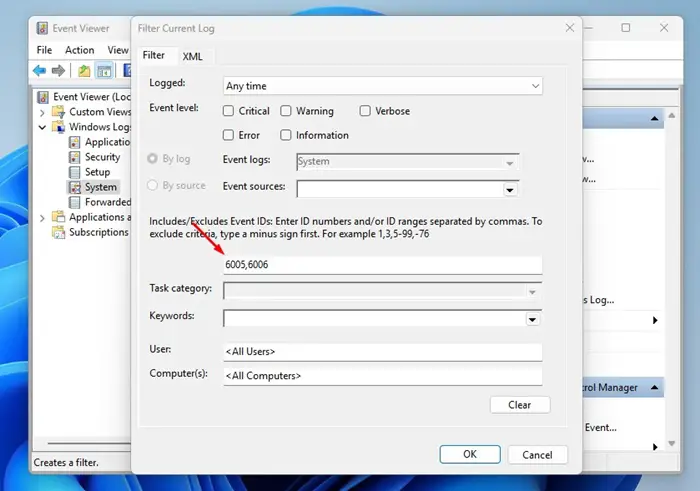
6。您會看到許多事件日誌。每個日誌指示關閉或啟動。您可以雙擊事件日誌以查看更多信息。
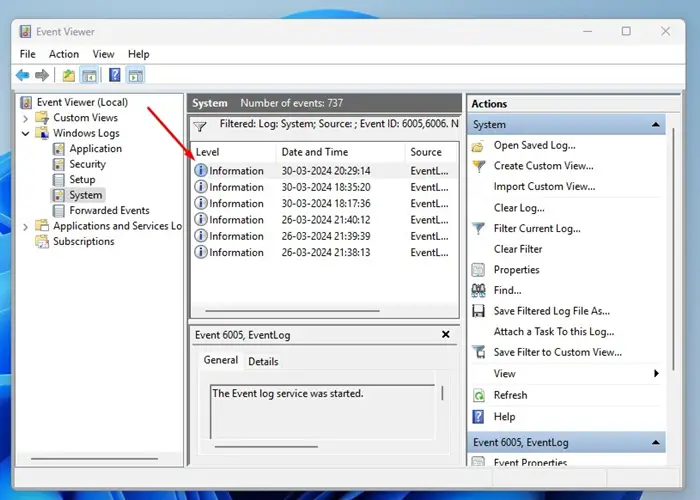
3。使用PowerShell在Windows上查看啟動和關閉歷史記錄
此方法將使用PowerShell實用程序來檢查啟動和關閉歷史記錄。這是您需要做的。
1。在Windows搜索中輸入PowerShell。右鍵單擊 Powershell 並選擇 作為管理員運行。
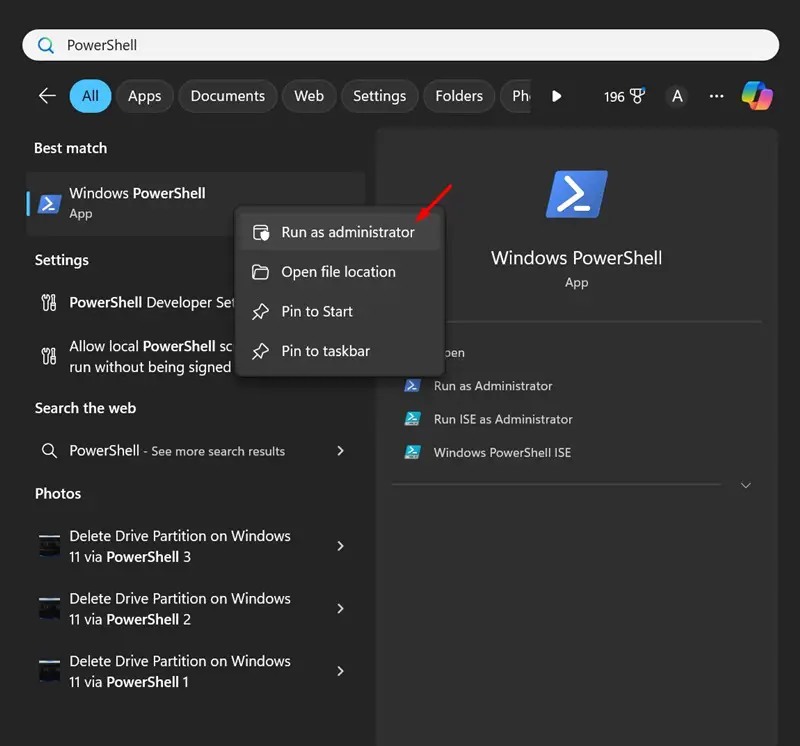
2。當PowerShell打開時,執行給定命令:
Get-EventLog -LogName System |? $_.EventID -in (6005,6006,6008,6009,1074,1076) | ft TimeGenerated,EventId,Message -AutoSize -wrap
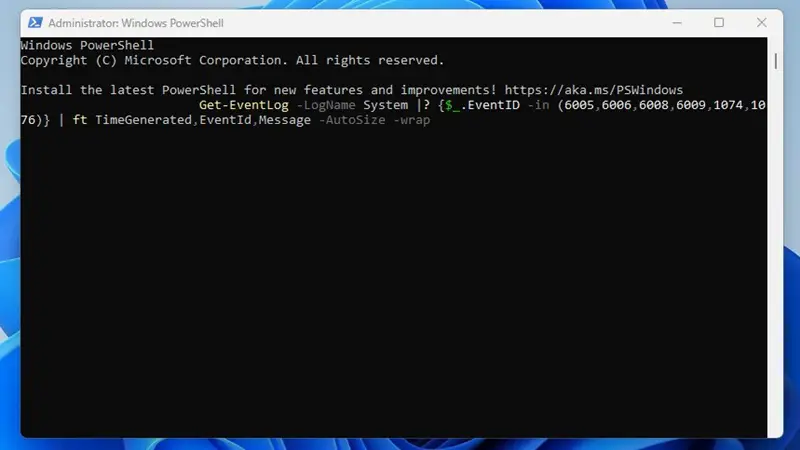
3。 PowerShell實用程序將返回有關您在命令中輸入的事件代碼的詳細信息。結果將分為三列: 生成的時間,最新和消息。
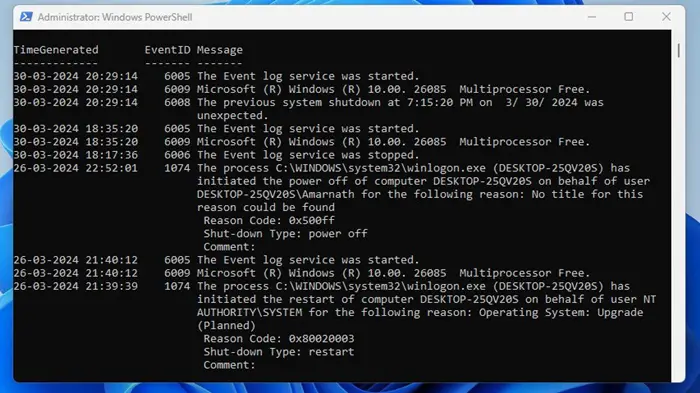
您需要分析信息以查找啟動和關閉的歷史記錄。
本指南說明瞭如何檢查Windows PC上的啟動和關閉歷史記錄。您可以使用此信息來解決許多PC問題。在評論中,讓我們知道您是否需要有關此特定主題的更多幫助。另外,如果您發現本指南有幫助,請不要忘記與您的朋友分享。
常見問題解答 (FAQ)
啟動和關閉歷史記錄檢視方法有哪些?
本文介紹了三種方法:使用圖形界面、命令行工具和 PowerShell,讓您選擇適合您的方法。
啟動和關閉歷史記錄中哪些事件重要?
啟動和關閉事件包括日期、時間、事件 ID 等信息,幫助您了解系統啟動和關閉的過程。
啟動和關閉歷史記錄可以幫助我解決什麼問題?
檢視啟動和關閉歷史記錄可以幫助您找出系統問題的原因,例如系統不正常啟動或關閉,從而進行針對性的修復。